Реферат
по курсу МиСЗКИ
на тему: «Брандмауэры»
Выполнил:
Студент группы А-46
Сафонов Д.В
Проверил: Пескова О.Ю.
Таганрог 2009 г.
Содержание
1 Понятие брандмауэра (firewall)
2 Типы firewall
3 Работа firewall
4 Встроенные в Windows firewall
5 Windows XP SP2
6 Windows Vista
7 Windows 7
8 Персоальные Firewall
Список используемой литературы
Понятие брандмауэра ( firewall )
В анлийском "firewall" имеет исходное значение "противопожарная стена", которая должна была защищать здание от распространения огня. Точно такое же значение имеет и немецкое слово "brandmauer". В русском языке не появилось однословного аналога этому термину, наиболее укоренившийся аналог "firewall" на русском - это "сетевой экран" (вариант - межсетевой) . firewall из мира компьютерных технологий должен блокировать разные виды нежелательных проникновений внутрь вашего компьютера через компьютерную сеть. Сейчас firewall - необходимый элемент сетевой безопасности, в т. ч. безопасности пользователя, подключившегося к сети интернет Для того, чтобы фильтровать и контролировать сетевой трафик, существуют самые различные средства - и аппаратные и программные. Однако в данной работе обращается внимание именно на то, что должно защищать обычного пользователя, подключившегося к сети интернет, а таким средством обычно является персональный файрволл - обычная компьютерная программа, которая устанавливается на отдельный компьютер и защищает его без помощи какого-либо дополнительного оборудования.
На сегодняшний день даже корректно настроенная антивирусная программа с самыми свежими вирусными базами не в силах полностью защитить компьютер от угроз извне. Отчасти из-за того, что при разработке глобальной сети Интернет требованиям безопасности не уделялось достаточного внимания, а основной упор делался на удобство обмена информацией. Незащищен и стек протоколов TCP/IP (Transmission Control Protocol/Internet Protocol), который по своей природе не отвечает современным требованиям безопасности. Разумеется, профессиональные и доморощенные хакеры не упускают возможность использовать такие уязвимости. Именно для защиты от разрушительных действий и для предотвращения кражи информации с компьютеров и предназначены файрволы.
Большая часть функций файрвола дублирует функции межсетевого экрана, однако персональный файрвол так же может обеспечивать дополнительные возможности:
- Контроль за приложениями, использующими порты. В отличие от обычных межсетевых экранов, персональный файрвол может определять не только используемый протокол и адреса, но и точное название приложения, запрашивающего соединение (или пытающегося слушать на каком-то порту), в частности, возможен контроль за неизменностью приложения (в случае изменения приложения вирусами или троянами, устанавливающимися в качестве плагинов, сетевая активность приложения блокируется).
- Назначение раздельных правил разным пользователям без дополнительной сетевой авторизации.
- Режим обучения, когда при первом обращении программы к сетевым ресурсам пользователю выдаётся запрос (обычно вида «запретить всегда, запретить однократно, всегда разрешить, разрешить однократно, создать правило»).
- Режим смешанной фильтрации (при которой проверяются различные параметры на различных уровнях сетевых протоколов — от второго (проверка на фальсификацию MAC-адреса) до 4 (фильтрация портов), и даже вышестоящих уровней (фильтрация содержимого веб-сайтов, проверка почты, отсеивание спама).
Типы firewall
Файрволы бывают двух видов – аппаратные и программные.
Аппаратный брандмауэр представляет собой устройство, которое подключается между компьютером (или локальную сеть) и точкой доступа в Интернет. Его достоинство заключается в том, что, являясь отдельным приспособлением, оно не потребляет ресурсы ПК, возможность защищенной работы без изменения настроек на любом компьютере, встроенная аппаратная защита от вирусов, предотвращения и защиты от атак (IDP) и функция фильтрации спама, . Недостатком, как правило, оказывается сравнительно высокая цена для домашних пользователей, и, как следствие, основной областью применения файрволов становятся локальные сети различных компаний.
В этой работе речь пойдет в основном о персональных программных брандмауэрах, однако почти все нижесказанное в равной степени касается и аппаратных. Программный файрвол представляет собой ПО, контролирующее выход компьютера в локальную сеть, а также попытки подключиться к нему извне, и на основе заранее заданного набора правил разрешающее или запрещающее те или иные действия. По сути, брандмауэр – это стена, разделяющая сетевой адаптер и операционную систему. Любые данные, как входящие, так и исходящие, «наталкиваются» на нее и проходят тщательную проверку.
Первые файрволы появились еще в 1980-х и представляли собой обычные маршрутизаторы, включающие фильтрацию пакетов (пересылаемые данные проверялись по заданному набору правил и не пропускались далее в случае несоответствия). В 1990-х годах появились так называемые firewall`ы цепного уровня. Далее по сложности и новизне - "защитники" программного уровня. Позже в основу файрволов легла динамическая фильтрация пакетов. А самая новая на сегодня архитектура программ типа firewall - kernel proxy (эта архитектура имеет как программные, так и аппаратные реализации). В основном, каждое новое поколение основывается на принципе работы предыдущего. То есть то, что справедливо для первого поколения, может быть применимо для второго поколения, правда с некоторыми поправками и дополнениями.
Работа firewall
Следует знать, что антивирусы и файрволы хотя и служат одной и той же цели, на деле принципиально разнятся. В двух словах их отличия можно объяснить на примере «троянского коня» – антивирус будет пытаться найти его и уничтожить, в то время как файрвол просто перекроет ему доступ в сеть и не позволит отправить данные с вашего компьютера.
Перед тем как перейти непосредственно к описанию работы файрвола, стоит вкратце рассказать, как функционируют компьютерные сети. Итак, компьютеры в сети обмениваются некой информацией, передаваемой отдельными порциями, которые называются пакетами. Для отправки информации на конкретный ПК у каждого компьютера в сети есть свой адрес, уникальный в ее пределах, – IP. Он представляет собой набор из четырех групп чисел от 0 до 255, разделенных точками. К примеру, 212.20.123.15 (для локальных сетей зарезервированы области адресов 10.27.*.* или 192.168.*.*). Для отправки и приема данных у компьютера существуют специальные «двери» – порты, каждый под своим номером. Нумерация начинается с 0, а максимальное значение может быть 65535. Разные программы, как правило, используют различные порты для работы с внешним миром. Так, к примеру, для почты зарезервированы порты 25 и 110, браузеры для HTTP-протокола используют 80-й порт и т. д. Вот именно эти порты и проходящие через них пакеты и контролирует firewall. Любой порт может находиться в трех состояниях (открыт, закрыт и невидим), которые также контролируются посредством брандмауэра. Кроме дверей для информации, порты еще служат своего рода маяками, позволяющими определить присутствие компьютера в сети. ПК, у которого все порты невидимы, злоумышленник просто не обнаружит, а значит, и атаковать не будет. Поэтому одна из задач файрвола – обеспечить невидимость компьютера в Сети. Но даже в таком случае у хакера есть возможность получить адрес – например, пользуясь ICQ, легко узнать IP компьютера собеседника. Вот и еще одна задача брандмауэра – держать порты закрытыми для предотвращения взлома, а также проникновения в компьютер сетевых червей. Не менее важной функцией файрвола является наблюдение за всеми установленными и запущенными приложениями. Дело в том, что зачастую вредоносные программы, чтобы обойти брандмауэр и получить доступ в сеть, маскируются под обычное безопасное ПО или даже внедряются в память уже запущенных программ. Таким образом, firewall отсекает все подозрительные контакты с внешним миром Для многих приложений выход в Интернет необходим для работы, например для браузера или почтовых клиентов. Но если программа Notepad.exe пытается отправить какую-то информацию – это уже выглядит подозрительно. На подобный случай у брандмауэра есть набор правил, как встроенных по умолчанию, так и задаваемых самим пользователем. Например, можно указать перечень доверенных приложений, которым будет гарантирован свободный доступ в Интернет, и черный список из тех, кому такой доступ нельзя давать ни при каких обстоятельствах. Помимо основных возможностей, файрволы обычно обладают и рядом дополнительных: они умеют ограничивать трафик по дням, неделям или месяцам, а также вести статистику для каждого приложения. Еще довольно часто применяется встроенная в брандмауэр функция блокирования интернет-рекламы или различных сайтов по адресу либо содержимому.
Windows XP SP 2
В Windows XP появился встроенный файрвол, который должен был защищать подключения к сети компьютера от несанкционированного доступа и заражения некоторыми типами вирусов. По умолчанию встроенный файрвол был отключен и это послужило одной из причин того, что вирусные эпидемии поражали компьютеры с Windows XP, не смотря на то, что операционная система имела инструмент, который должен был предотвратить заражение. Microsoft отреагировала на это обстоятельство, выпустив новый пакет исправлений для Windows XP, которой, в том числе, обновлял встроенный файрвол, предоставляя в распоряжение пользователя новую функциональность, и включал файрвол для всех соединений с сетью. Теперь у пользователя есть возможность настроить файрвол под свои нужды и корректировать его поведение при попытках выхода в сеть программного обеспечения. Появилась возможность задавать исключения из правил, предоставляя возможность определенному программному обеспечению получать доступ в сеть, минуя запрещающие правила файрвола. По умолчанию, файрвол включен для всех соединений с сетью, но по желанию пользователя, для некоторых соединений он может быть отключен. Если на компьютере используется файрвол стороннего производителя, то встроенный файрвол должен быть отключен.
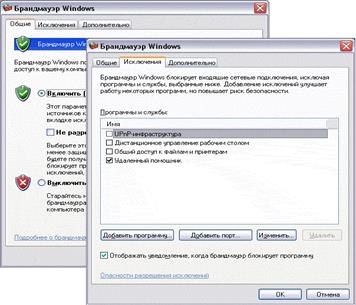
Доступ к настройкам файрвола (брандмауэра) Windows XP Service Pack 2 можно получить при помощи Пуск – Панель управления – брандмауэр Windows. Пример окна с настройками файрвола показан на рисунке справа.
В этом окне можно включить или выключить файрвол для всех соединений с сетью. Пункт Не разрешать исключения включает режим работы файрвола, при котором файрвол не выводит на экран оповещений о блокировке и отключает список исключений, который можно задать на следующей вкладке окна управления файрволом.
Файрвол разрешает входящие подключения для приложений, перечисленных в этом списке, если они отмечены флажком. Можно разрешить входящие подключения на определенный локальный порт, создав соответствующее правило. На следующей вкладке окна настроек файрвола собраны дополнительные настройки.
Можно отключить файрвол для определенного подключения или настроить дополнительные параметры фильтрации для каждого из подключений при помощи кнопки Параметры. В этом же окне настраивается журнал работы файрвола, задаются параметры фильтрации протокола ICMP. При помощи кнопки По умолчанию можно вернуть все настройки файрвола к исходным.

Если заранее известно приложение, которое должно принимать входящие подключения из сети, то для него можно создать исключение вручную. Файрвол предоставляет возможность открыть любой порт, разрешив, таким образом, устанавливать соединения из сети с сервисом, работающем на открываемом порту.
Результаты сканирования демонстрируют, что включение файрвола закрывает открытые порты и скрывает компьютер в сети.
Можно настроить брандмауэр Windows для ведения журнала в виде текстового файла на локальном компьютере или сетевом диске. Брандмауэр Windows может записывать события блокирования пакетов и успешных подключений. Журнал содержит необходимые сведения для устранения неисправностей и ошибок при невозможности подключиться к необходимым ресурсам или просмотре разрешенных соединений.
Встроенный в Windows XP SP2 файрвол достаточно надежен, но контролирует лишь входящие соединения, оставляя без внимания исходящие. Поэтому при использовании для защиты компьютера встроенного файрвола нужно быть очень внимательным при открытии файлов, полученных из сети. Вирус или шпионское программное обеспечение сможет без проблем отправить данные на сервер разработчика и пресечь его работу встроенный файрвол не сможет.
Нынешняя версия встроенного файрвола может рассматриваться лишь как универсальное решение для защиты от некоторых типов вирусов и ограничения доступа к сервисам операционной системы.
Windows Vista
Новая оснастка MMC
Оснастка консоли управления (MMC) ОС Windows Vista™ Брандмауэр Windows в режиме повышенной безопасности – это брандмауэр, регистрирующий состояние сети, для рабочих станций, фильтрующий входящие и исходящие соединения в соответствии с заданными настройками.На первый взгляд можно даже не заметить никаких отличий по сравнению с предыдущей версией брандмауэра, так как Microsoft упаковала все новые возможности в новую MMC-консоль, получившую название Windows Firewall with Advanced Security (см. экран 1). Некоторые параметры брандмауэра можно по-прежнему настроить централизованно через Group Policy или же настроить брандмауэр локально при помощи командной утилиты Netsh. Как и другие оснастки, Windows Firewall with Advanced Security поддерживает удаленный доступ, который позволяет управлять настройкой брандмауэра на удаленной станции.
Брандмауэр Windows в режиме повышенной безопасности – это брандмауэр, регистрирующий состояние сети, для рабочих станций. В отличие от брандмауэров для маршрутизаторов, которые развертывают на шлюзе между локальной сетью и Интернетом, брандмауэр Windows создан для работы на отдельных компьютерах. Он отслеживает только трафик рабочей станции: трафик, приходящий на IP-адрес данного компьютера, и исходящий трафик самого компьютера. Брандмауэр Windows в режиме повышенной безопасности выполняет следующие основные операции:
-Входящий пакет проверяется и сравнивается со списком разрешенного трафика. Если пакет соответствует одному из значений списка, брандмауэр Windows передает пакет протоколу TCP/IP для дальнейшей обработки. Если пакет не соответствует ни одному из значений списка, брандмауэр Windows блокирует пакет, и в том случае, если включено протоколирование, создает запись в файле журнала.
Список разрешенного трафика формируется двумя путями:
1 Когда подключение, контролируемое брандмауэром Windows в режиме повышенной безопасности, отправляет пакет, брандмауэр создает значение в списке разрешающее прием ответного трафика. Для соответствующего входящего трафика потребуется дополнительное разрешение.
2 Когда Вы создаете разрешающее правило брандмауэра Windows в режиме повышенной безопасности, трафик, для которого создано соответствующее правило, будет разрешен на компьютере с работающим брандмауэром Windows. Этот компьютер будет принимать явно разрешенный входящий трафик в режимах работы в качестве сервера, клиентского компьютера или узла однораноговой сети.
Первым шагом по решению проблем, связанных с Брандмауэром Windows, является проверка того, какой профиль является активным. Брандмауэр Windows в режиме повышенной безопасности является приложением, отслеживающим сетевое окружение. Профиль брандмауэра Windows меняется при изменении сетевого окружения. Профиль представляет собой набор настроек и правил, который применяется в зависимости от сетевого окружения и действующих сетевых подключений.
Брандмауэр различает три типа сетевого окружения: домен, публичная и частная сети. Доменом является сетевое окружение, в котором подключения проходят аутентификацию на контроллере домена. По умолчанию все другие типы сетевых подключений рассматриваются как публичные сети. При обнаружении нового подключения Windows Vista предлагает пользователю указать, является ли данная сеть частной или публичной. Общий профиль предназначен для использования в общественных местах, например, в аэропортах или кафе. Частный профиль предназначен для использования дома или в офисе, а также в защищенной сети. Чтобы определить сеть как частную, пользователь должен обладать соответствующими административными полномочиями.
Хотя компьютер может быть подключен одновременно к сетям разного типа, активным может быть только один профиль. Выбор активного профиля зависит от следующих причин:
Если для всех интерфейсов применяется аутентификация на контроллере домена, используется профиль домена.
Если хотя бы один из интерфейсов подключен к частной сети, а все остальные – к домену или к частным сетям, используется частный профиль.
Журналирование
Как и предыдущие версии Windows Firewall, брандмауэр Vista поддерживает ведение журнала брандмауэра (по умолчанию это файл c:\windows\pfirewall.log). Регистрацию заблокированных пакетов и успешных подключений также можно настроить.
Интеграция IPsec
Брандмауэр Vista содержит в своих правилах настройки IPSec. Microsoft в высшей степени заинтересована в продвижении IPSec, но, по моим наблюдениям, мало кто использует эту возможность. На пути распространения IPSec лежат реальные или считающиеся таковыми трудности — не так просто правильно настроить работу с использованием IPSec, есть риск закрыть доступ к компьютеру в случае неправильной настройки, нет возможности задействовать традиционный сетевой инструментарий для мониторинга или управления трафиком IPSec. Новый брандмауэр перечисленные риски не устраняет, хотя и упрощает процедуру настройки IPSec. Разработчики Microsoft переписали мастер настройки IPSec, чтобы упростить работу с эти протоколом.
Windows 7
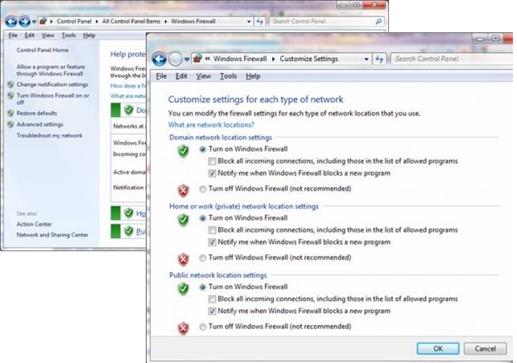
Программный брандмауэр в Windows XP был элементарным, рудиментарным и защищал исключительно входящий трафик, блокируя входящие соединения, которые не были инициированы вашим компьютером. По умолчанию он был выключен. Во втором пакете обновления брандмауэр уже был включен по умолчанию, и позволял администраторам включать его через групповую политику. Брандмауэр Vista был построен на новой платформе фильтрации (Windows Filtering Platform - WFP) и давал возможность фильтровать исходящий трафик с помощью оснастки Advanced Security MMC. В Windows 7 компания Microsoft еще сильнее изменила брандмауэр и сделала его более полезным, особенно для мобильных компьютеров, путем добавления поддержки нескольких активных политик брандмауэра.
Как и в случае с Vista, основные параметры брандмауэра Windows 7 доступны через панель управления. В отличие от Vista, вы также можете получить доступ к дополнительным настройкам (включая конфигурацию фильтрации исходящих подключений) из панели управления, а не использовать пустую консоль и добавлять в нее оснастку. Просто нажмите на кнопку Дополнительные настройки (Advanced Settings) в левой панели, как показано на рисунке.
Несколько активных профилей
В Vista, даже несмотря на то, что у вас были профили для публичной и частной сети, активной могла быть только одна из них. Если ваш компьютер был подключен к двум различным сетям, удача на этом заканчивалась. Для всех подключений применялся тот профиль, который имел самые жесткие ограничения, а это означало, что вы могли делать только то, что разрешено в вашей частной сети, поскольку вам приходилось работать в рамках правил для частной сети, даже при работе в публичной сети. В Windows 7 (и Server 2008 R2) различные профили могут быть активны для каждого сетевого адаптера. Подключение частной сети работает в соответствие с правилами для частной сети, а трафик публичной сети использует эти правила. Во многих случаях увеличение уровня полезности как правило концентрируется вокруг небольших изменений, и компания Microsoft прислушивалась ко мнению своих пользователей и применила некоторые из этих «мелочей, имеющих большое значение» в брандмауэр Windows 7. Например, в Vista, когда вы создаете правило брандмауэра, вам необходимо указать номера портов и IP адреса отдельно. Теперь вы можете указывать диапазон адресов, что значительно сокращает время, затрачиваемое на выполнение этих административных задач.
Можно также создавать правило безопасности подключения, которое указывает то, как порты или протоколы должны соответствовать требованиям IPsec, прямо в консоли брандмауэра, а не использовать команду netsh. Для тех, кто предпочитает графический пользовательский интерфейс, это будет очень полезным усовершенствованием.
Правила безопасности подключений также поддерживают динамическое шифрование. Это означает, что, если сервер получает незашифрованное (но аутентифицированное) сообщение от клиентского компьютера, ассоциация безопасности может быть тут же пересмотрена, чтобы требовать шифрования, а это обеспечивает более безопасное подключение.
Ведение логов
Брандмауэр Vista можно было настраивать на регистрацию событий в файл (по умолчанию Windows\System32\LogFiles\Firewall\pfirewall.log). В Windows 7 события также записываются в разделе Приложения и службы в программе просмотра событий (Applications and Services), где ее легче найти. Чтобы посмотреть этот лог, откройте программу просмотра событий (Event Viewer) в левой панели, выберите Лог приложений и служб (Applications and Services Log) | Microsoft | Windows | Брандмауэр с расширенной безопасностью (Windows Firewall with Advanced Security)
Windows 7 Firewall улучшает значительно улучшенную версию брандмауэра, которая была включена в Windows Vista, и раскрывает свои скрытые возможности. Многие пользователи, включая некоторых ИТ-профессионалов, не знали о возможности фильтрации исходящего трафика, мониторинге и прочих задачах конфигурации брандмауэра Vista, так как ни одна из этих задач не была явно открытой в приложении брандмауэра в панели управления. В Windows 7 компания Microsoft создала встроенный узел брандмауэра, который более функционален, чем его предшественник, и теперь может представлять реальную конкуренцию аналогичным продуктам сторонних производителей
Персоальные Firewall
Персональный файрволл на сегодняшний день является практически обязательным элементом программного обеспечения компьютера, подключенного к интернету. Без него вероятность несанкционированного проникновения на ваш компьютер, попадания на него вирусов, троянов, кражи конфиденциальной информации не просто велика, а близка к 100%, и, скорее всего, ждать такого проникновения не придётся долго. Встроенный файрволл Windows имеет очень ограниченные возможности и поэтому есть смысл сразу же его отключить, установив более совершеную защиту. В связи с этим задача выбора файрволла для своего компьютера является весьма актуальной.
Существует большой выбор файрволлов от различных производителей. На сегодняшний день имеется немало известных, зарекомендовавших себя продуктов, среди которых можно найти и бесплатные (а большинство платных имеют 30-дневный бесплатный период). Следует заметить, что в настоящее время уже в сильной мере проявилась тенденция, свзанная с разработкой программ для комплексной защиты компьютера, т. е. таких, которые выполняют и обычные функции файрволла, блокируя несанкционированный доступ к вашему компьютеру извне, и защищают от спама, предупреждают о подозрительных сайтах, ведут борьбу с вирусами и троянами и т. п. Именно такой пакет комплексной защиты, выпущенный одним производителем, является оптимальным выбором.
Конечно же, самым главным параметром является надёжность файрволла, степень предоставления защиты и способность отражать различные атаки и угрозы. Но этот параметр не является единственным, на который стоит обращать внимание. Немаловажно также удобство пользования файрволлом, простота настройки параметров, требования к производительности и степень загрузки ресурсов компьютера во время работы.
На сайте http://www.matousec.com/ в рамках проекта по тестированию файрволлов было проведено их испытания и сравнение. Ниже вы видите список продуктов, прошедших полный набор из 10 тестов (большинство из продуктов, испытанных на меньшем числе тестов, показали плохие результаты) и их рейтинг на сегодняшний момент (текущее состояние вы позже всегда можете увидеть на странице http://www.matousec.com/projects/firewall-challenge/results.php) .
Тесты сосредоточены на безопасности и стабильности, но есть много других аспектов, важных для пользователей как работа, требования к оборудованию, удобвство, пригодность поддержки, цены, время реакции продукта к новым угрозам и т.д., нужно также отметить, что, хотя набор тестирования является весьма большим, он не полон и есть много других способов обойти проверенные продукты. Кроме того, продукты проверены на системах, где установлено мало программного обеспечения , которое может ограничивать тесты. Тесты постоянно обновляются, чтобы отоброзить более точную информацию о безопасности и стабильности продуктов.
Уровни тестов :
Level 1 – Breakout2, Coat, ECHOtest, Kill1, Kill2, Leaktest, PerfTCP, PerfUDP, Tooleaky, Wallbreaker1, Yalta
Level 2 – AWFT1, DNStest, Ghost, Jumper, Kill3, Kill3b, Kill6, Wallbreaker3, Wallbreaker4
Level 3 – AWFT3, AWFT4, DNStester, Kernel1, Kill3f, Kill4, Kill7, SSS2, Suspend1, Thermite
Level 4 – CopyCat, CPIL, CPILSuite1, Kernel1b, Keylog1, Kill3e, Kill8, Kill9, SSS, Suspend2
Level 5 – Breakout1, CPILSuite2, Crash1, Crash2, Crash3, Crash4, Kernel2, Kernel3, Keylog2, Kill3c, Kill3d, VBStest
Level 6 – CPILSuite3, Crash5, Crash6, DDEtest, ECHOtest2, FireHole, Flank, Kernel4, Keylog3, Keylog4, Kill10, Kill11, Runner
Level 7 – BITStest, FireHole2, Keylog5, Keylog6, Kill12, OSfwbypass, Runner2, Schedtest, SSS3
Level 8 – Kernel4b, Kernel5, Keylog7, Kill5, NewClass, Schedtest2, SockSnif, SSS4
Level 9 – Crash7, Driver Verifier
Level 10 – BSODhook, ShadowHook
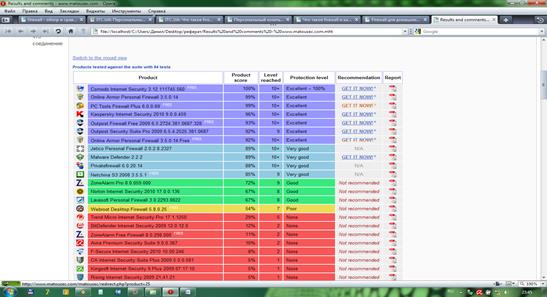
Ка лидеров
Comodo Internet Security – оказался на удивление продуманным и качественным продуктом. Ведь еще пару месяцев тому назад Comodo Firewall проигрывал своим конкурентам практически во всем! В частности, существенно улучшилась устойчивость программы в leak-тестах: в нынешней версии 3.5 продукт Comodo полностью неуязвим для всех существующих leak-утилит (ни одного пропущенного теста из 10). Для бесплатной программы просто фантастический результат! Похвальных отзывов заслуживает и функциональность Comodo. Удобная (хоть и не самая лучшая) система правил доступа для интернет-приложений, гибкий контроль деятельности компонентов ПО (в частности, DLL-библиотек, которые зачастую используют клавиатурные шпионы, «трояны» и spyware для внедрения в доверенные процессы), наглядная функция мониторинга безопасности – вряд ли рядовому пользователю когда-либо понадобится что-то большее.
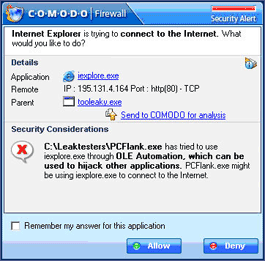
Анализатор поведения программ отслеживает их изменения сторонними процессами, DLL-внедрения, DNS-запросы, утечки в родительских приложениях, несанкционированные OLE-автоматизации, а встроенные средства антифлуд-защиты эффективно подавляют DDoS и IGMP-атаки.
Ну а для эффективной борьбы с особо заковыристыми творениями хакеров, которые наносят превентивный удар, «выбивая» файрвол путем модификации ключей реестра Windows, Comodo Firewall постоянно контролирует и защищает от изменения свои конфигурационные файлы и записи в реестре.
Конечно, не стоит полагать, что перед нами идеальный продукт. Тонкая регулировка приложений все еще проигрывает практически идеальному в этом отношении Outpost, нет возможности защитить настройки файрвола паролем, а требовательность Comodo к системным ресурсам в моменты пиковой нагрузки порой не выдерживает никакой критики. Немного огорчает и излишняя «прямолинейность» программы в работе – так, заблокировав разрешенное приложение, под эгидой которого хотел пролезть «троян» или тот же leak-тест, снова пользоваться им вы сможете только после перезагрузки ПК или полной выгрузки файрвола из памяти. Тем не менее подобные недостатки несущественны, а по сочетанию бесплатности, надежности и функциональности Comodo просто нет равных.
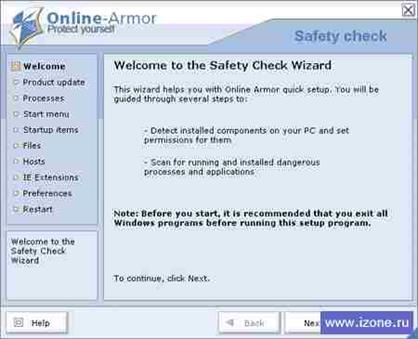
Online Armor Personal Firewall представляет собой производительную и функциональную программу-файервол, которая поддерживает систему HIPS и обладает большим количеством нужных функций, способных максимально обезопасить ваш компьютер от несанкционированных вторжений. Данное приложение обеспечивает защиту, достаточную для того, чтобы система функционировала стабильно и без проблем. Еще один несомненный плюс Online Armor Personal Firewall Free - программа распространяется совершенно бесплатно, ею можно пользоваться неограниченное количество времени, в нее не встроено никаких рекламных модулей.
С помощью Online Armor Personal Firewall Free можно обеспечить полноценную защиту соединений с сетью (как исходящих, так и входящих), также данный файервол отлично справляется с обнаружением программ, шпионящих за использованием клавиатуры (при вводе паролей и т.д.). Система HIPS требует вашего подтверждения при запуске в системе неопознанных приложений, и это способствует сохранению нужных данных.
Online Armor Personal Firewall Free оборудован достаточно легким и интуитивно понятным интерфейсом, что обеспечивает простоту освоения программы даже начинающими пользователями. Если же у вас уже достаточно знаний в настройке файерволов, то вы можете активировать расширенный режим, в котором доступна тонкая настройка программы. Также в Online Armor Personal Firewall Free есть возможность управлять элементами автозагрузки - при переходе на страницу "Startup Items" открываются возможности редактирования списка тех приложений, которые запускаются автоматически при старте ОС. Кроме того, Online Armor обязательно сообщит при попытках внести изменения в установки домашних страниц в интернет-браузере (Internet Explorer, Opera или Firefox).
В последнем релизе добавлена поддержка 32-битной версии ОС Windows Vista, оптимизирована производительность и обновлен GUI.

PC Tools Firewall Plus – брандмауэра для домашнего использования, обеспечивающего защиту компьютера от троянов, вирусов и вредоносных кодов, которые способны нанести вред компьютеру либо осуществить кражу находящейся на нем личной информации. Защита компьютера включается по умолчанию, сразу после установки программы, а для опытных пользователей предусмотрена возможность индивидуальной настройки её параметров. Программа проводит регулярные автоматические обновления для обеспечения защиты компьютера в реальном времени. PC Tools Firewall Plus поддерживает протокол IPv6.Новая версия обеспечивает улучшенный уровень защиты компьютеров против злонамеренных программ, а также поддерживает работу с прокси-серверами. В PC Tools Firewall Plus добавлено блокирование попыток вставки вредоносного кода в приложения, у которых есть доступ в интернет, и блокирование попыток изменений настроек системы, которые могут привести к обходу брандмауэра вредоносными программами. Кроме того, PC Tools Firewall Plus способен заблокировать любую программу, которая может нанести вред его функциональным возможностям. Программа теперь работает в двух режимах: упрощенном и в экспертном, предоставляющем более широкие возможности настройки.
Список используемой литературы
1. www.google.ru
2. http://www.matousec.com/projects/firewall-challenge/results.php
3. http://ru.wikipedia.org/wiki/Персональный_файрфол
4. http://wseweb.ru/diz/statyi/obzor23 .htm
5. http://www.winline.ru/articles/index.php?SECTION_ID=277
6. http://www.oszone.net/4345/
Реферат
по курсу МиСЗКИ
на тему: «Брандмауэры»
Выполнил:
Студент группы А-46
Сафонов Д.В
Проверил: Пескова О.Ю.
Таганрог 2009 г.
Содержание
1 Понятие брандмауэра (firewall)
2 Типы firewall
3 Работа firewall
4 Встроенные в Windows firewall
5 Windows XP SP2
6 Windows Vista
7 Windows 7
8 Персоальные Firewall
Список используемой литературы
Понятие брандмауэра ( firewall )
В анлийском "firewall" имеет исходное значение "противопожарная стена", которая должна была защищать здание от распространения огня. Точно такое же значение имеет и немецкое слово "brandmauer". В русском языке не появилось однословного аналога этому термину, наиболее укоренившийся аналог "firewall" на русском - это "сетевой экран" (вариант - межсетевой) . firewall из мира компьютерных технологий должен блокировать разные виды нежелательных проникновений внутрь вашего компьютера через компьютерную сеть. Сейчас firewall - необходимый элемент сетевой безопасности, в т. ч. безопасности пользователя, подключившегося к сети интернет Для того, чтобы фильтровать и контролировать сетевой трафик, существуют самые различные средства - и аппаратные и программные. Однако в данной работе обращается внимание именно на то, что должно защищать обычного пользователя, подключившегося к сети интернет, а таким средством обычно является персональный файрволл - обычная компьютерная программа, которая устанавливается на отдельный компьютер и защищает его без помощи какого-либо дополнительного оборудования.
На сегодняшний день даже корректно настроенная антивирусная программа с самыми свежими вирусными базами не в силах полностью защитить компьютер от угроз извне. Отчасти из-за того, что при разработке глобальной сети Интернет требованиям безопасности не уделялось достаточного внимания, а основной упор делался на удобство обмена информацией. Незащищен и стек протоколов TCP/IP (Transmission Control Protocol/Internet Protocol), который по своей природе не отвечает современным требованиям безопасности. Разумеется, профессиональные и доморощенные хакеры не упускают возможность использовать такие уязвимости. Именно для защиты от разрушительных действий и для предотвращения кражи информации с компьютеров и предназначены файрволы.
Большая часть функций файрвола дублирует функции межсетевого экрана, однако персональный файрвол так же может обеспечивать дополнительные возможности:
- Контроль за приложениями, использующими порты. В отличие от обычных межсетевых экранов, персональный файрвол может определять не только используемый протокол и адреса, но и точное название приложения, запрашивающего соединение (или пытающегося слушать на каком-то порту), в частности, возможен контроль за неизменностью приложения (в случае изменения приложения вирусами или троянами, устанавливающимися в качестве плагинов, сетевая активность приложения блокируется).
- Назначение раздельных правил разным пользователям без дополнительной сетевой авторизации.
- Режим обучения, когда при первом обращении программы к сетевым ресурсам пользователю выдаётся запрос (обычно вида «запретить всегда, запретить однократно, всегда разрешить, разрешить однократно, создать правило»).
- Режим смешанной фильтрации (при которой проверяются различные параметры на различных уровнях сетевых протоколов — от второго (проверка на фальсификацию MAC-адреса) до 4 (фильтрация портов), и даже вышестоящих уровней (фильтрация содержимого веб-сайтов, проверка почты, отсеивание спама).
Типы firewall
Файрволы бывают двух видов – аппаратные и программные.
Аппаратный брандмауэр представляет собой устройство, которое подключается между компьютером (или локальную сеть) и точкой доступа в Интернет. Его достоинство заключается в том, что, являясь отдельным приспособлением, оно не потребляет ресурсы ПК, возможность защищенной работы без изменения настроек на любом компьютере, встроенная аппаратная защита от вирусов, предотвращения и защиты от атак (IDP) и функция фильтрации спама, . Недостатком, как правило, оказывается сравнительно высокая цена для домашних пользователей, и, как следствие, основной областью применения файрволов становятся локальные сети различных компаний.
В этой работе речь пойдет в основном о персональных программных брандмауэрах, однако почти все нижесказанное в равной степени касается и аппаратных. Программный файрвол представляет собой ПО, контролирующее выход компьютера в локальную сеть, а также попытки подключиться к нему извне, и на основе заранее заданного набора правил разрешающее или запрещающее те или иные действия. По сути, брандмауэр – это стена, разделяющая сетевой адаптер и операционную систему. Любые данные, как входящие, так и исходящие, «наталкиваются» на нее и проходят тщательную проверку.
Первые файрволы появились еще в 1980-х и представляли собой обычные маршрутизаторы, включающие фильтрацию пакетов (пересылаемые данные проверялись по заданному набору правил и не пропускались далее в случае несоответствия). В 1990-х годах появились так называемые firewall`ы цепного уровня. Далее по сложности и новизне - "защитники" программного уровня. Позже в основу файрволов легла динамическая фильтрация пакетов. А самая новая на сегодня архитектура программ типа firewall - kernel proxy (эта архитектура имеет как программные, так и аппаратные реализации). В основном, каждое новое поколение основывается на принципе работы предыдущего. То есть то, что справедливо для первого поколения, может быть применимо для второго поколения, правда с некоторыми поправками и дополнениями.
Работа firewall
Следует знать, что антивирусы и файрволы хотя и служат одной и той же цели, на деле принципиально разнятся. В двух словах их отличия можно объяснить на примере «троянского коня» – антивирус будет пытаться найти его и уничтожить, в то время как файрвол просто перекроет ему доступ в сеть и не позволит отправить данные с вашего компьютера.
Перед тем как перейти непосредственно к описанию работы файрвола, стоит вкратце рассказать, как функционируют компьютерные сети. Итак, компьютеры в сети обмениваются некой информацией, передаваемой отдельными порциями, которые называются пакетами. Для отправки информации на конкретный ПК у каждого компьютера в сети есть свой адрес, уникальный в ее пределах, – IP. Он представляет собой набор из четырех групп чисел от 0 до 255, разделенных точками. К примеру, 212.20.123.15 (для локальных сетей зарезервированы области адресов 10.27.*.* или 192.168.*.*). Для отправки и приема данных у компьютера существуют специальные «двери» – порты, каждый под своим номером. Нумерация начинается с 0, а максимальное значение может быть 65535. Разные программы, как правило, используют различные порты для работы с внешним миром. Так, к примеру, для почты зарезервированы порты 25 и 110, браузеры для HTTP-протокола используют 80-й порт и т. д. Вот именно эти порты и проходящие через них пакеты и контролирует firewall. Любой порт может находиться в трех состояниях (открыт, закрыт и невидим), которые также контролируются посредством брандмауэра. Кроме дверей для информации, порты еще служат своего рода маяками, позволяющими определить присутствие компьютера в сети. ПК, у которого все порты невидимы, злоумышленник просто не обнаружит, а значит, и атаковать не будет. Поэтому одна из задач файрвола – обеспечить невидимость компьютера в Сети. Но даже в таком случае у хакера есть возможность получить адрес – например, пользуясь ICQ, легко узнать IP компьютера собеседника. Вот и еще одна задача брандмауэра – держать порты закрытыми для предотвращения взлома, а также проникновения в компьютер сетевых червей. Не менее важной функцией файрвола является наблюдение за всеми установленными и запущенными приложениями. Дело в том, что зачастую вредоносные программы, чтобы обойти брандмауэр и получить доступ в сеть, маскируются под обычное безопасное ПО или даже внедряются в память уже запущенных программ. Таким образом, firewall отсекает все подозрительные контакты с внешним миром Для многих приложений выход в Интернет необходим для работы, например для браузера или почтовых клиентов. Но если программа Notepad.exe пытается отправить какую-то информацию – это уже выглядит подозрительно. На подобный случай у брандмауэра есть набор правил, как встроенных по умолчанию, так и задаваемых самим пользователем. Например, можно указать перечень доверенных приложений, которым будет гарантирован свободный доступ в Интернет, и черный список из тех, кому такой доступ нельзя давать ни при каких обстоятельствах. Помимо основных возможностей, файрволы обычно обладают и рядом дополнительных: они умеют ограничивать трафик по дням, неделям или месяцам, а также вести статистику для каждого приложения. Еще довольно часто применяется встроенная в брандмауэр функция блокирования интернет-рекламы или различных сайтов по адресу либо содержимому.
Дата: 2019-11-01, просмотров: 288.